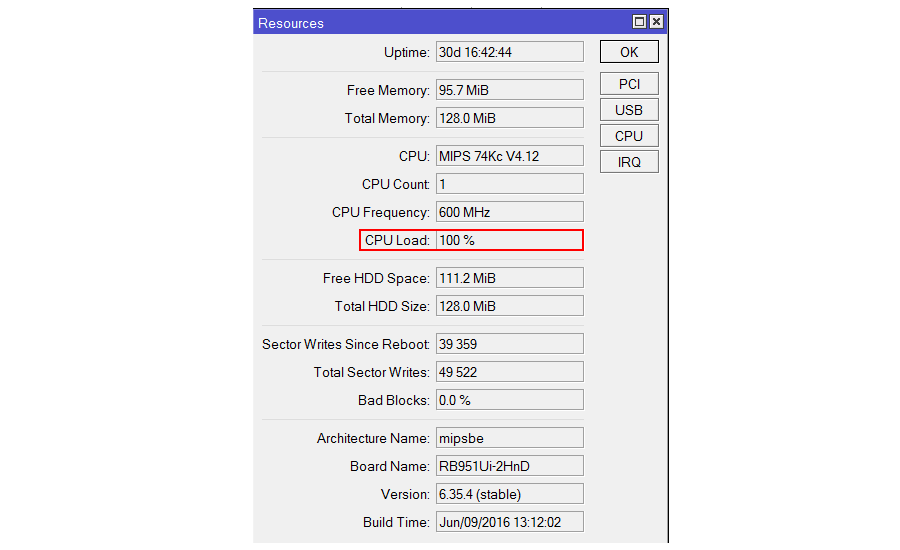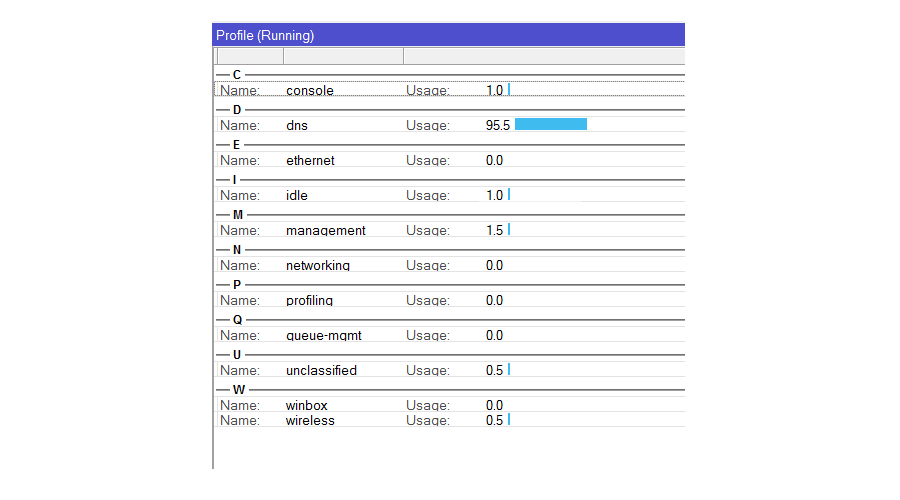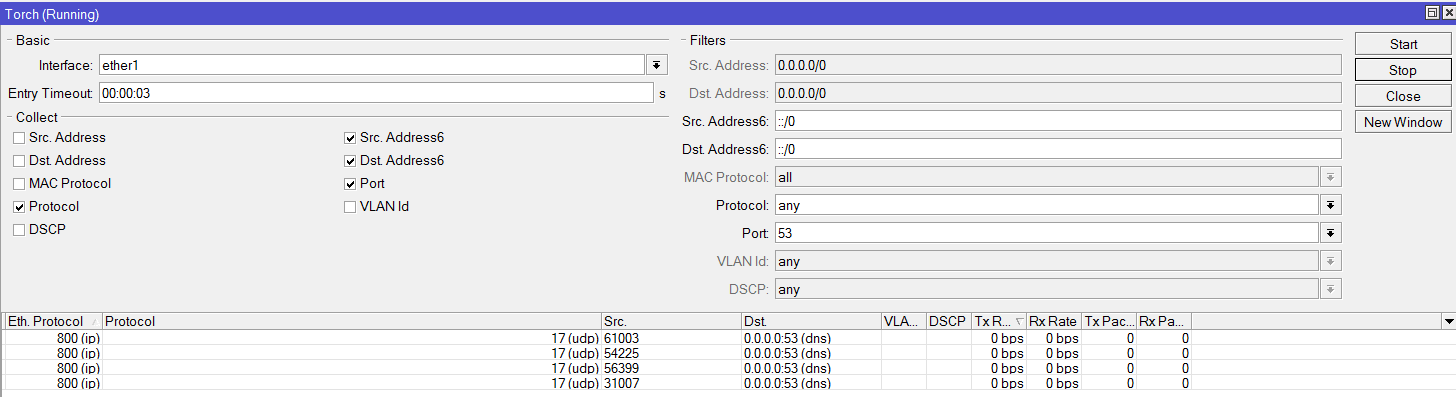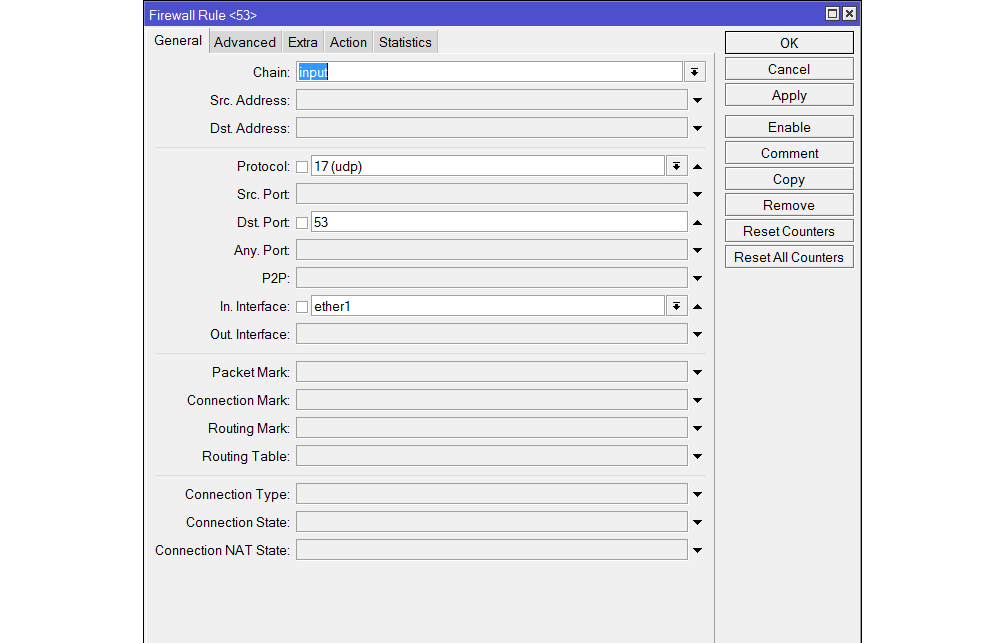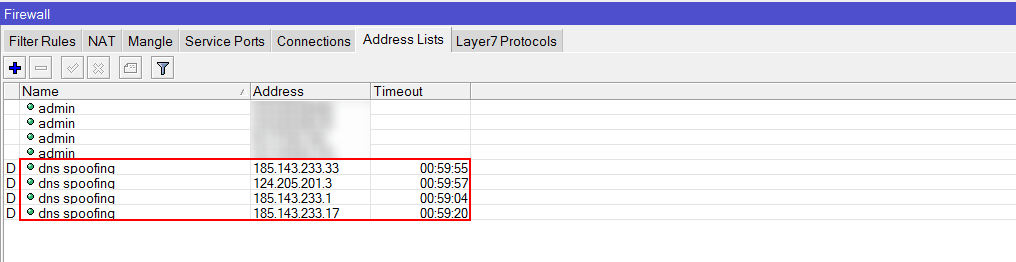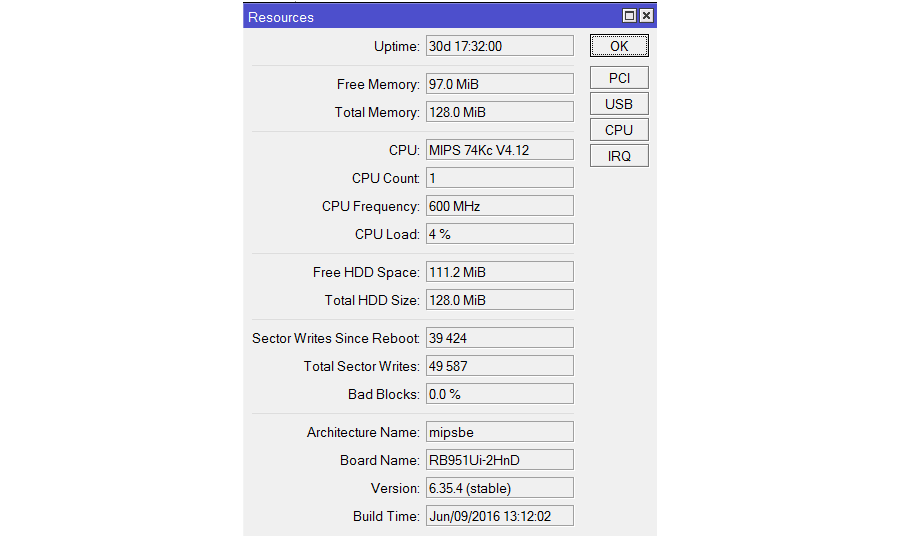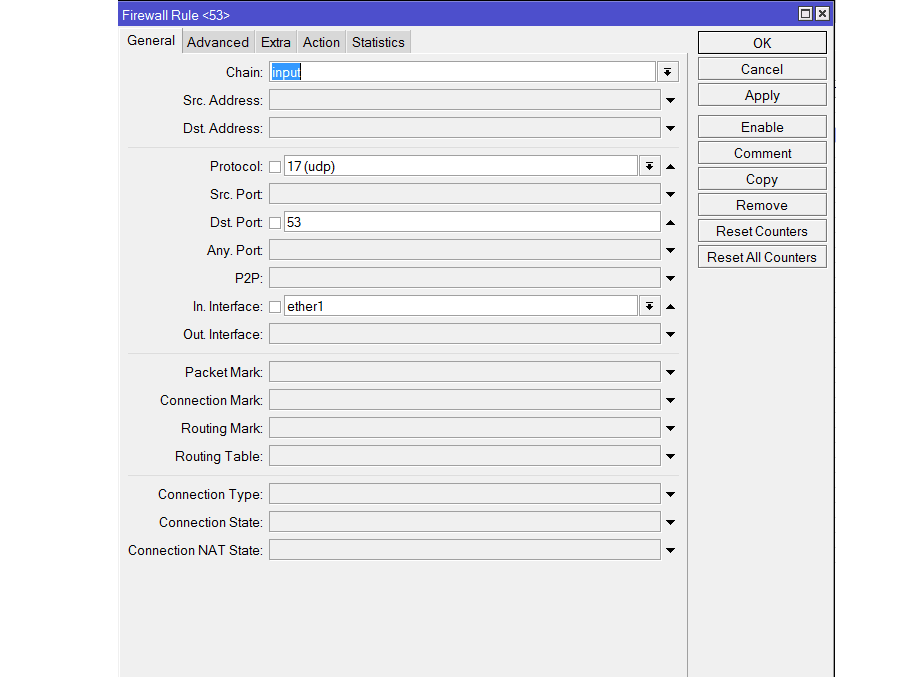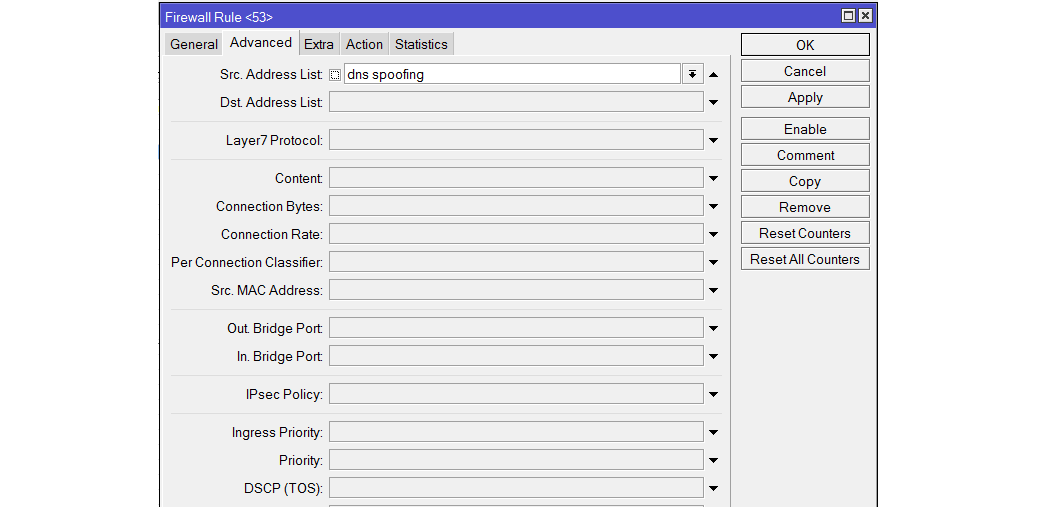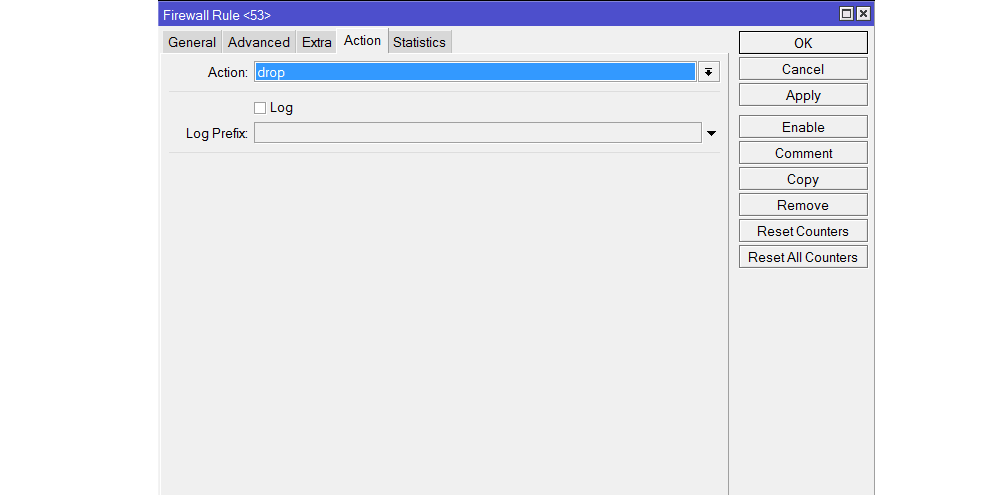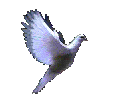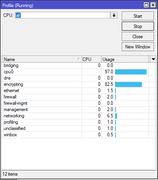Что нагружает процессор mikrotik
ИТ База знаний
Полезно
— Онлайн генератор устойчивых паролей
— Онлайн калькулятор подсетей
— Руководство администратора FreePBX на русском языке
— Руководство администратора Cisco UCM/CME на русском языке
— Руководство администратора по Linux/Unix
Навигация
Серверные решения
Телефония
FreePBX и Asterisk
Настройка программных телефонов
Корпоративные сети
Протоколы и стандарты
Высокая загрузка процессора Mikrotik. Что делать?
Сетевое оборудование вендора Mikrotik является весьма любопытным и привлекательным продуктом в сегменте SOHO (Small office/home office). Соотношение цены, качества, функционала и стабильности обеспечивает все большее распространение небольших белых коробочек в офисах небольших компаний.
Полный курс по Сетевым Технологиям
В курсе тебя ждет концентрат ТОП 15 навыков, которые обязан знать ведущий инженер или senior Network Operation Engineer
Но спустя какое-то время беззаботного пользования, пользователи начинают жаловаться. Администратор, открыв Winbox, переходит в раздел System → Resources и видит, что загрузка процессора 100%:
Не стоит волноваться. У нас есть решение. Все настройки и «траблшутинг» будем осуществлять с помощью Winbox.
Настройка Firewall в Mikrotik
Первым делом давайте проверим службу, которая больше всего «отъедает» ресурсов процессор. Для этого, перейдем в раздел Tools → Profile:
Как видно из скриншота, львиную долю ресурсов нашего процессора занимает служба DNS. Давайте посмотрим, что происходит на уровне обмена пакетами на основном интерфейс ether1. Для этого воспользуемся утилитой Tools → Torch:
Мы видим большое количество пакетов с различных IP – адресов на 53 порт. Наш Mikrotik отвечает на каждый из таких запросов, тем самым, нерационально используя ресурсы процессора и повышая температуру.
Эту проблему надо решать. Судя по снятому дампу, пакеты приходят с частотой 10-20 секунд с одного IP – адреса. Добавим в наш Firewall два правила:
Переходим к настройке. В разделе IP → Firewall → Filter Rules создаем первое правило нажав на значок «+». Во кладке General указываем следующие параметры:
Переходим во вкладку Action:
Нажимаем Apply и OK. Настроим второе правило, так же нажав на «+»:
Как видно, настройки во вкладке General в данной вкладке идентичны первому правилу. Нажимаем на вкладку Advanced:
Переходим во вкладку Action:
После того, как оба правила стали активны переходи во вкладку IP → Firewall → Address Lists:
Как видно, адреса стали добавляться в список на 1 час. Теперь давайте проверим загрузку процессора:
Теперь загрузка процессора в пределах нормы. Проблема решена.
Полный курс по Сетевым Технологиям
В курсе тебя ждет концентрат ТОП 15 навыков, которые обязан знать ведущий инженер или senior Network Operation Engineer
Mikrotik загрузка процессора как посмотреть
Полезно
Узнать IP – адрес компьютера в интернете
Онлайн генератор устойчивых паролей
Онлайн калькулятор подсетей
Калькулятор инсталляции IP – АТС Asterisk
Руководство администратора FreePBX на русском языке
Руководство администратора Cisco UCM/CME на русском языке
Навигация
Серверные решения
Телефония
FreePBX и Asterisk
Настройка программных телефонов
Корпоративные сети
Протоколы и стандарты
Популярное и похожее
Настройка PPTP клиента на Mikrotik
Мониторим MikroTik с помощью Zabbix по SNMP
Настройка отправки email с MikroTik
Настройка L2TP сервера на Mikrotik
Высокая загрузка процессора Mikrotik. Что делать?
Сетевое оборудование вендора Mikrotik является весьма любопытным и привлекательным продуктом в сегменте SOHO (Small office/home office). Соотношение цены, качества, функционала и стабильности обеспечивает все большее распространение небольших белых коробочек в офисах небольших компаний.
Но спустя какое-то время беззаботного пользования, пользователи начинают жаловаться. Администратор, открыв Winbox, переходит в раздел System → Resources и видит, что загрузка процессора 100%:
Не стоит волноваться. У нас есть решение. Все настройки и «траблшутинг» будем осуществлять с помощью Winbox.
Настройка Firewall в Mikrotik
Первым делом давайте проверим службу, которая больше всего «отъедает» ресурсов процессор. Для этого, перейдем в раздел Tools → Profile:
Как видно из скриншота, львиную долю ресурсов нашего процессора занимает служба DNS. Давайте посмотрим, что происходит на уровне обмена пакетами на основном интерфейс ether1. Для этого воспользуемся утилитой Tools → Torch:
Мы видим большое количество пакетов с различных IP – адресов на 53 порт. Наш Mikrotik отвечает на каждый из таких запросов, тем самым, нерационально используя ресурсы процессора и повышая температуру.
Эту проблему надо решать. Судя по снятому дампу, пакеты приходят с частотой 10-20 секунд с одного IP – адреса. Добавим в наш Firewall два правила:
Переходим к настройке. В разделе IP → Firewall → Filter Rules создаем первое правило нажав на значок «+». Во кладке General указываем следующие параметры:
Переходим во вкладку Action:
Нажимаем Apply и OK. Настроим второе правило, так же нажав на «+»:
Как видно, настройки во вкладке General в данной вкладке идентичны первому правилу. Нажимаем на вкладку Advanced:
Переходим во вкладку Action:
После того, как оба правила стали активны переходи во вкладку IP → Firewall → Address Lists:
Как видно, адреса стали добавляться в список на 1 час. Теперь давайте проверим загрузку процессора:
Теперь загрузка процессора в пределах нормы. Проблема решена.
Пожалуйста, расскажите почему?



Однако, большая часть запросов прилетает извне локалки, и отвечать на них не нужно.
Открываем Winbox, переходим System → Resources и смотрим загрузку процессора:
Уточняем службу, нагружающую CPU, идем Tools → Profile:
В нашем случае — это точно служба DNS.
По умолчанию, внешним интерфейсом назначают ether1. Проверим, какое количество пакетов прилетает на 53 порт — идем Tools → Torch:
Вариант 1.
Идем IP → Firewall → Filter Rules, добавляем два правила:
1. Все IP – адреса на интерфейсе ether1, пакеты с которых приходят на 53 порт помещаем адресный лист с именем dns- spoofing на 1 час. Во вкладке General указываем следующие параметры:
Переходим во вкладку Action:
General идентичны первому правилу:
Перемещаем правила повыше, проверяем на вкладке IP → Firewall → Address Lists наличие адресов в адресном листе, Проверяем загрузку CPU.
Вариант 2.
Идем IP → Firewall → Filter Rules, добавляем одно правило:
1. Все IP – адреса на интерфейсе ether1, пакеты с которых приходят на 53 порт, дропаем. Во вкладке General указываем следующие параметры:
Переходим во вкладку Action:
Перемещаем правила повыше, проверяем на вкладке IP → Firewall → Address Lists наличие адресов в адресном листе, Проверяем загрузку CPU.
Метки: mikrotik
Copyright 2019. All rights reserved.
Всем привет! Имею более 5 установленных SOHO роутеров микротик, в разных местах от разных провов, и с разной пропускной скоростью. И начал замечать, что время от времени загрузка роутеров приближается где-то к 100%, на других вываливается связь из-за малой пропускной способности инет-канала. Как выяснилось, причиной всего это во всех случаях какая-то нездоровая активность на DNS сервер Микротика которая либо забивает канал, либо если канал широкий съедает все cpu. Причем на всех установленных роутерах – внешние айпи адреса.
Настраивал все по мануалам, в фаерволле никаких правил не добавлял. Убрал только доступ к микротику, оставив WinBox.
Подскажите, как правильнее закрыть 53 порт? Что бы внутри ничего не нарушить 🙂
заблокировано файрволом все что можно – не помогает
в winbox’e
IP – DNS – Static – выделяешь свой роутер и жмешь disable – нагрузка сразу упадет
То же самое было около года назад. Решилось закрытием 53 порта.
chain input; Dst Adress @твой IP
Protocol 6 (tcp)
Dst port 53.
action drop
(или при желании добавлять эти адреса флудеры в список и банить тот список на определенное время)
И еще 1 правило такое же правило для UDP
Protocol 17 (udp)
What’s new in 6.22 (2014-Nov-11 14:46):
*) ovpn – added support for null crypto;
*) files – allow to remove empty disk folders;
*) sntp – fix problems with dns name resolving failures that were triggering
system watchdog timeout;
*) eoip/eoipv6/gre/gre6/ipip/ipipv6/6to4 tunnels have new features:
tunnels go down when no route to destination;
tunnels go down for 1 minute when transmit loop detected, warning gets logged;
new keepalive-retries setting;
keepalives enabled by default for new tunnels (10sec interval, 10 retries);
*) improved connection-state matcher in firewall – can match multiple states in one rule, supports negation;
*) added connection-nat-state matcher – can match connections that are srcnatted,dstnatted or both;
*) 100% CPU load caused by DNS service fixed;
*) 100% CPU load caused by unclassified services fixed;
*) 6to4 tunnel fixed;
*) new RouterBOOT firmware for Metal 2SHPn to improve wireless stability;
Mikrotik загрузка CPU 100%
Автор: qwerty,
2014-06-04 05:42:52 в Маршрутизатор L3
Рекомендованные сообщения
Создайте аккаунт или войдите в него для комментирования
Вы должны быть пользователем, чтобы оставить комментарий
Создать аккаунт
Зарегистрируйтесь для получения аккаунта. Это просто!
Войти
Уже зарегистрированы? Войдите здесь.
Сейчас на странице 0 пользователей
Нет пользователей, просматривающих эту страницу.
Похожие публикации
Ubiquiti————————————
INSTANT 802.3af IN = 5.00$ (1шт)
INSTANT 802.3af OUT = 5.00$ (2шт)
NanoBeam Wall Mount Kit = 1.00$ (2шт)
AirGrid M5 27dBi = 39.00$ (1шт)
Bullet 2 HP = 35.00$ (2шт)
По позициям доступен разумный торг в зависимости от количества. Все новое в упаковках.
Прошу помощи в тонкой настройки радиомоста. Мост работает, но скорость передачи данных желала бы лучшего при прямой видимости и растоянии в 5 км (зашумленный эфир). скорость в пике 120 мб. При достижении результата готов за помощь отблагодарить. Кому интересно пишите в личку, могу дать удаленку посмотреть линк)
Продам MikroTik RB1100AHx4 Dude Edition новый.
Купленый пол года наза, не разу не использовался. Один раз был включен в розетку для проверки работоспособности.
Полный комплект.
Цена 7000грн
Траблшутинг MikroTik. Решаем распространенные проблемы с легендарными роутерами
Содержание статьи
Читай также
Самая распространенная жалоба — «у нас ничего не работает», причем чаще всего это неправда. Если у босса не открывается вложение в письме с темой «вы выиграли миллион», потому что его заблокировал антивирус, то настраивать роутер в этот день вряд ли придется. Поэтому один из важных скиллов для админа — это умение разговаривать с пользователем и выяснять, что именно и как не работает. Увы, этому я в статье научить не могу, так что переходим сразу к технической части.
Ресурсы
Первое, на что обращает внимание любой системный администратор, — потребление ресурсов. Благо WinBox выводит эти данные прямо в главном окне. А если еще не выводит — сейчас же добавляй их туда. Это сэкономит много времени в будущем. Тебе нужно меню Dashboard → Add. И кстати, зеленый квадратик в правой верхней части — это не загрузка процессора. Не обращай на него внимания.
Если процессор постоянно загружен больше 80% (в зависимости от условий это значение может меняться, но в среднем давай примем такое число), то что‑то неладно. В первую очередь смотрим на местный «диспетчер задач», меню Tools → Profile. Тут мы увидим, что именно нагружает CPU, и поймем, как действовать дальше.
Длительную статистику по нагрузке CPU, трафику на интерфейсах и другим параметрам можно увидеть в Tools → Graphing.
Объяснение полей ты найдешь в вики. Наиболее часто встречаются DNS, Encrypting и Firewall.
Сам по себе DNS-сервер почти не нагружает роутер в небольших и средних сетях (до нескольких тысяч хостов). А использовать RouterOS в качестве DNS-сервера в больших сетях не лучшая идея. Так откуда нагрузка? Давай разбираться. Если есть нагрузка, значит, что‑то ее создает. Вероятно, серверу DNS приходится отвечать на большое количество запросов. Проверим, так ли это. Создадим в файрволе правило.
И теперь смотрим в лог. Если наши предположения верны, то заметим много сообщений с префиксом DNS. Увидим, с каких адресов и на какие интерфейсы летят запросы. Скорее всего, это будет интерфейс WAN. Но мы не хотим обрабатывать DNS-запросы, пришедшие к нам из интернета. Закроем UDP-порт 53 на интерфейсе WAN, поместим правило в нужном месте — и наслаждаемся снизившейся нагрузкой. Поздравляю! Мы только что обнаружили, что были частью ботнета, закрыли эту дыру и сделали интернет чуточку чище. Подобные атаки часто проводятся с применением протоколов, работающих над UDP.
Firewall
Вообще, умение работать с файрволом несет в себе огромную силу. Грамотно построенное правило укажет, как проходит пакет через систему, в какой интерфейс попадает, из какого уходит дальше и получает ли ответный пакет. По одним только счетчикам можно многое узнать о своей сети.

В столбцах Bytes и Packets отображаются количество байтов и пакетов, обработанных правилом. Кнопки Reset Counters сбрасывают эти счетчики. Теперь можно наблюдать, попадает ли трафик в нужное правило или нет.
Продолжение доступно только участникам
Вариант 1. Присоединись к сообществу «Xakep.ru», чтобы читать все материалы на сайте
Членство в сообществе в течение указанного срока откроет тебе доступ ко ВСЕМ материалам «Хакера», позволит скачивать выпуски в PDF, отключит рекламу на сайте и увеличит личную накопительную скидку! Подробнее
Что нагружает процессор mikrotik
Бесплатный чек-лист
по настройке RouterOS
на 28 пунктов
Туннель IPSec между Mikrotik и Kerio грузит процессор и режет скорость
Будьте добры, подскажите куда копать?
Готов символически поблагодарить чеканной монетой за помощь:D
0 E spi=0x29AD291 src-address=XX.XXX.XX.XXX dst-address=XX.XXX.XX.XXX
state=mature auth-algorithm=sha1 enc-algorithm=3des enc-key-size=192
auth-key=»3a40d40773a7bdb02070a2857f0e168ba6d6e298″
enc-key=»9539d4991e226cde91be17b512bb544113978ab84d4c9d2f»
addtime=mar/05/2020 16:06:20 expires-in=58m25s add-lifetime=48m/1h
current-bytes=17218325 current-packets=50782 replay=128
1 E spi=0xC5870357 src-address=XX.XXX.XX.XXX dst-address=XX.XXX.XX.XXX
state=mature auth-algorithm=sha1 enc-algorithm=3des enc-key-size=192
auth-key=»fd2c9485c663cc6781b15a46b3d76ab99f830c8e»
enc-key=»8bf633609eb37fd4d383211c546c98ac8a8373da946254a2″
addtime=mar/05/2020 16:06:20 expires-in=58m25s add-lifetime=48m/1h
current-bytes=96517294 current-packets=76256 replay=128
in-errors: 0
in-buffer-errors: 0
in-header-errors: 0
in-no-states: 2
in-state-protocol-errors: 0
in-state-mode-errors: 0
in-state-sequence-errors: 0
in-state-expired: 0
in-state-mismatches: 0
in-state-invalid: 243
in-template-mismatches: 0
in-no-policies: 0
in-policy-blocked: 0
in-policy-errors: 0
out-errors: 0
out-bundle-errors: 0
out-bundle-check-errors: 0
out-no-states: 346
out-state-protocol-errors: 29
out-state-mode-errors: 0
out-state-sequence-errors: 0
out-state-expired: 29
out-policy-blocked: 0